题目内容
如何比较文档功能?
题目答案
1、单击“比较”按钮。打开一个空白的Word文档,切换至“审阅”选项卡,❶单击“比较”组中的“比较”按钮,❷在展开的列表中单击“比较”选项,如图所示。

2、单击“浏览”按钮。弹出“比较文档”对话框,单击“原文档”列表框右侧的“浏览”按钮,如图所示。
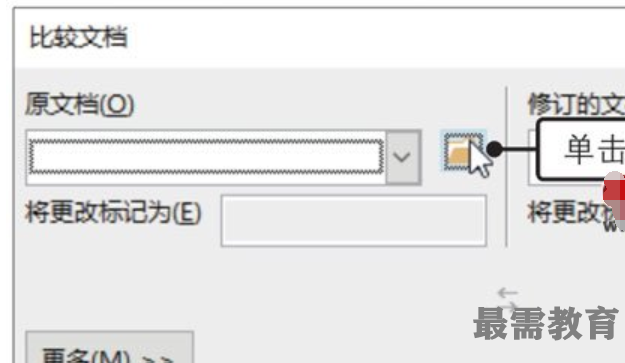
3、选择原文档。弹出“打开”对话框,❶找到目标文件的保存路径,❷选中文件,❸单击打开”按钮,如图所示。
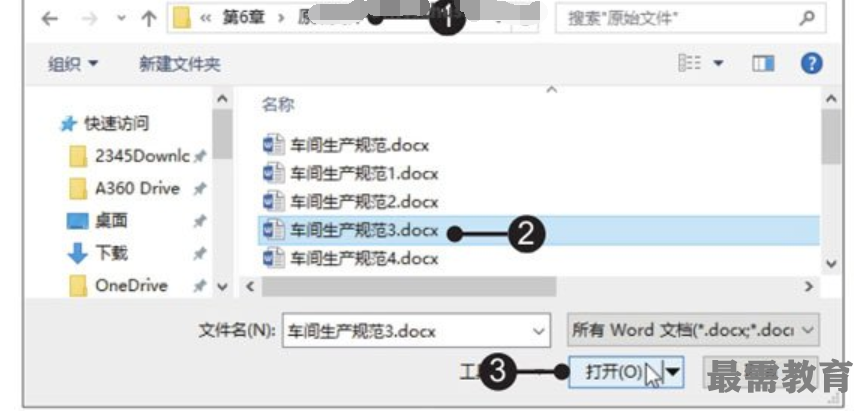
4、单击“比较”按钮。返回“比较文档”对话框,在“原文档”列表框中出现所选文件,按照同样的方法,❶在“修订的文档”列表框中选择目标文件,❷单击“确定”按钮,如图所示。
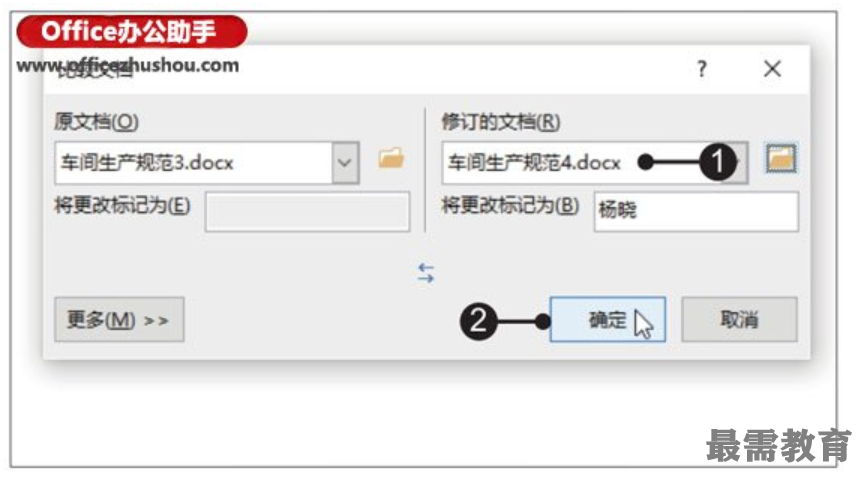
5、显示比较结果。此时新建了一个“比较的文档”,用于显示原文档和修订的文档的比较结果,如图所示。
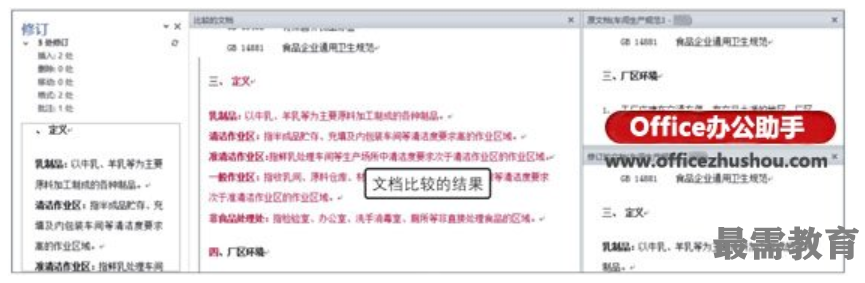
更多相关阅读




点击加载更多评论>>